原图

最终效果!
全福编程网推荐:photoshop7.0迷你版免费下载 | Photoshop CS5 中文免费下载 | photoshop免费下载 查看更多PS教程

打开图片,复制图层,对照片进行二次裁图。

整体的漂白人物的肤色,这里用的是色相饱和度,直接加红色通道的明度。
 _ueditor_page_break_tag_
_ueditor_page_break_tag_
现在看到,眼睛的颜色也已经变了,在蒙版中,把眼睛部分擦掉。
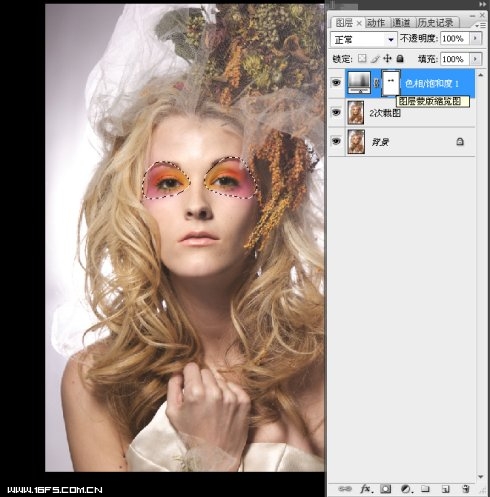
继续曲线调亮整个图片,对图片进行整体的调色。
调色的时候,越简单越好,在不破坏照片质量的前提下进行调色,达到必要的效果。
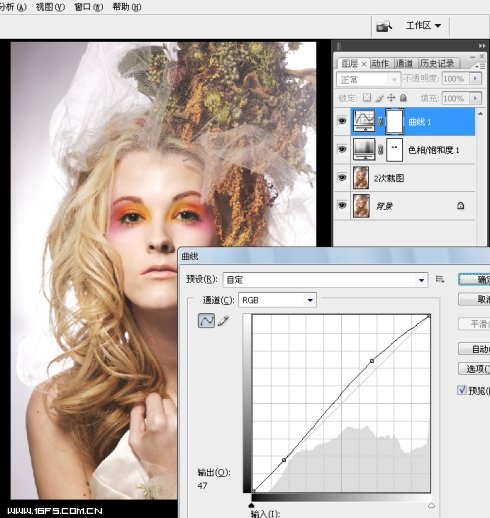
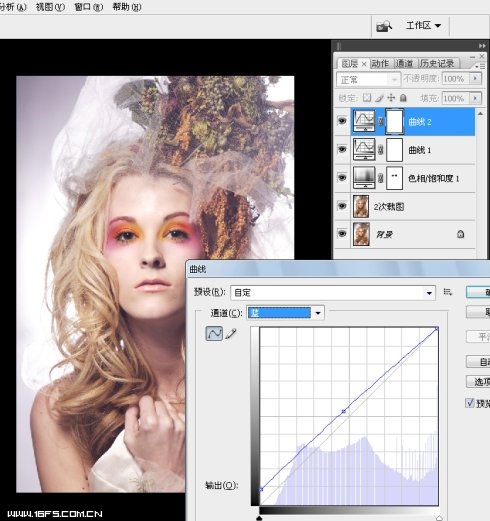

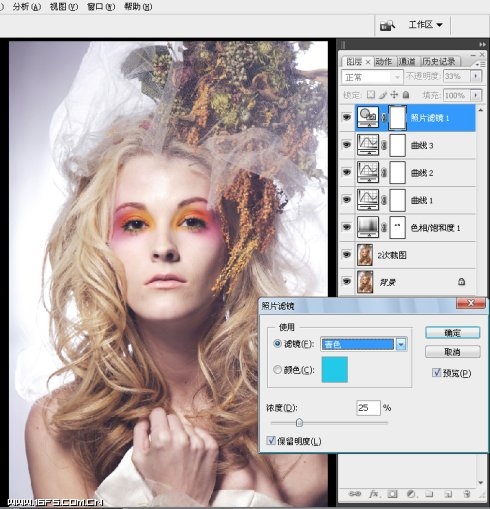

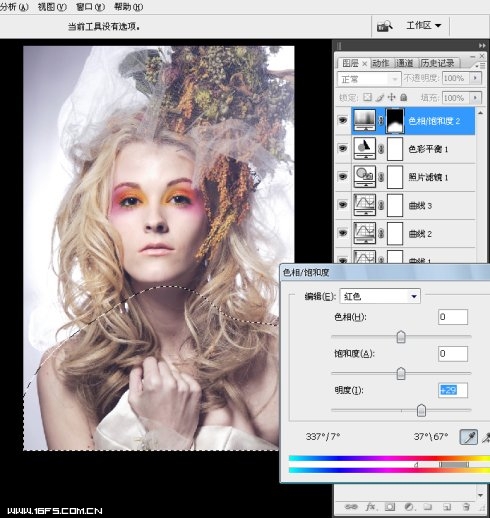
为了营造白色的效果,新建透明图层,用白色渐变透明度30%的白色填充。
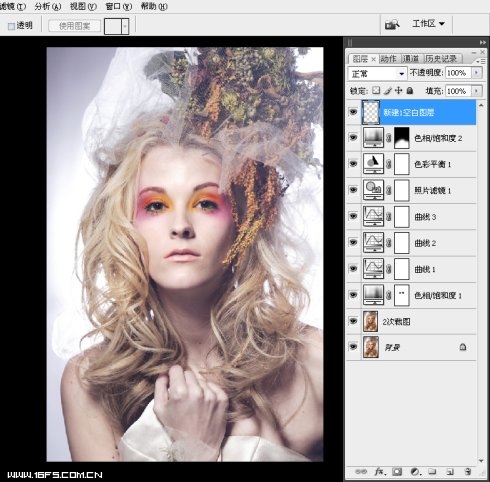

然后把不需要的地方在蒙版中擦掉。盖印图层。进行细致的瑕疵修饰。








